En nuestros tutoriales anteriores, repasamos las instalaciones “manuales” de temas y plugins de WordPress, que implicaban descargar los archivos del plugin o del tema a su ordenador y cargarlos manualmente a través de un cliente FTP. Afortunadamente, hay una manera más fácil con el plugin de WordPress OneClick Installer. Lo que este plugin gratuito de WordPress hará es tomar un enlace de descarga remota a un tema de WordPress o un plugin de WordPress y copiar automáticamente los archivos directamente a su servidor. Alternativamente, también se puede instalar a través de un archivo .zip guardado en su ordenador. Después de esto puedes activar el tema o plugin como de costumbre. ¡Se acabó el uso de FTP!
En esta guía voy a repasar las características de OneClick, y cómo usarlo para instalar un tema de WordPress gratis de Theme Lab sin siquiera romper a sudar. Completo con capturas de pantalla para que pueda seguir fácilmente a lo largo. Durante el uso de este plugin, usted será capaz de instalar, actualizar y eliminar plugins y temas con facilidad.
Para el resto de este tutorial, vamos a suponer que usted ya sabe cómo instalar un plugin de WordPress en primer lugar. Este será el último plugin que tendrás que volver a instalar manualmente.
Paso 1: Instalar OneClick Installer
El mismo proceso que antes: descargar el .zip, extraer los archivos, subir al directorio de plugins y activar.
En el Dashboard de tu panel de administración de WordPress, deberías ver una nueva pestaña en un submenú llamado OneClick Install. Debería tener este aspecto:
Paso 2: Empezar a instalar temas y plugins
Esta página de su panel de administración debería ser bastante sencilla. La primera casilla sirve para seleccionar un archivo zip de un tema o plugin en su equipo local. El siguiente cuadro le permite introducir la URL directa a un enlace de archivo zip remoto. Cuando instales un plugin, asegúrate de seleccionar la opción correcta en el cuadro desplegable; de lo contrario, las cosas podrían complicarse. Si comete un error, debería poder eliminar el directorio que desee en el cuadro de abajo:
Tenga en cuenta que no hay confirmación. Una vez que haga clic en el botón ¡¡¡ELIMINAR!!!, ese directorio desaparece para siempre, así que tenga mucho cuidado.
Como ejemplo, vamos a instalar un tema de nuestra página de temas gratuitos de wordpress usando la transferencia remota de archivos zip. Elegiremos trabajar con nuestro tema WP Stylish.
Nota: Usted puede notar que hay diferentes enlaces de descarga en el post de lanzamiento y en la página de temas gratuitos de WordPress. Ambos enlaces funcionarán con el instalador OneClick.
Sólo tienes que copiar y pegar la URL en el cuadro, hacer clic en el botón GO, y unos segundos más tarde tendrás el tema instalado, listo para ser activado. Deberías recibir este mensaje:
Ahora iremos al área de Presentación, y activaremos el tema WP Stylish (o el tema que hayas elegido).
Probablemente ya sepas lo que va a pasar cuando visites el sitio, pero entonces no pude poner mi habitual captura de pantalla de “¡Felicidades!” al final.
Notas adicionales:
- Existe un complemento de Firefox que puedes utilizar para instalar plugins y temas sin ni siquiera iniciar sesión en WordPress, y que puedes obtener en la página de complementos de Mozilla.org.
- Existe una función de “purgatorio” que te permitirá eliminar plugins defectuosos que provoquen errores fatales y dejen tu blog inoperativo. Esto funciona fuera de WordPress por completo, por lo que puedes acceder a él incluso cuando el resto de tu sitio está roto. Esperemos que nunca tengas que utilizar esta función.
Estaré revisando más grandes plugins de WordPress en un formato similar a este en un futuro próximo. Eso es todo. No dudes en comentar y compartir si te ha gustado esta guía.
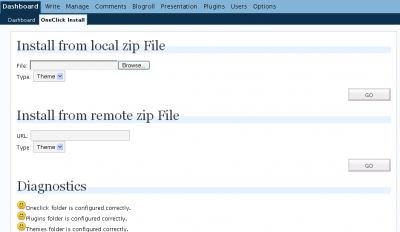
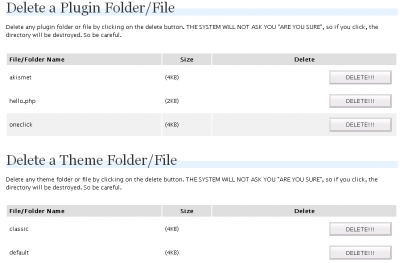

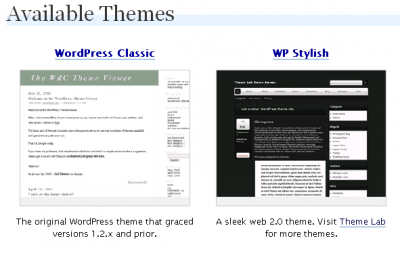
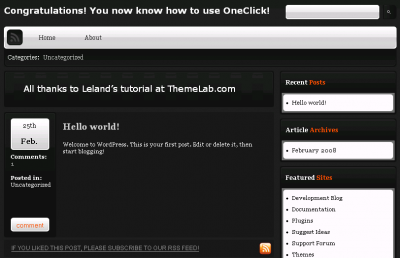

I love this pluign. it enables me to work remotely
wow this is really great .
i really hope it can do what i read
would some how decrease the pain of download then upload